In einigen Fällen klagen Benutzer von Windows PC’s über Probleme beim Aufrufen von Internetseiten. Dabei scheinen nur einige Webseiten betroffen zu sein. Häufig deutet dieses Fehlerbild auf Probleme bei der DNS-Auflösung hin. Die DNS-Auflösung ist zuständig, dass Webadressen wie www.google.de zu der zugehörigen IP-Adresse aufgelöst werden. In vielen Fällen hilft es dann auf dem betreffenden PC den DNS Auflösungscache zu untersuchen und gegebenenfalls zu leeren. Wie das funktioniert erfahrt ihr in diesem Artikel.
Was ist der DNS Auflösungscache?
Euer PC speichert die IP-Adressen von bereits besuchten Webseiten für eine Zeit lang in einem Zwischenspeicher (Cache). Durch diesen Zwischenspeicher können wiederholte Auflösungen der selben Adresse schneller von statten gehen. Zusätzlich werden die großen DNS-Server der Provider entlastet, da sie weniger Anfragen bekommen. Die Daten in diesem Cache werden unterschiedlich lang vorgehalten. Wie lange entscheidet der TTL Wert (Time To Live).
Keine Produkte gefunden.
Wieso kann es durch den DNS Cache zu Problemen kommen?
Wenn im Cache nun eine Webadresse mit zugehöriger IP-Adresse gespeichert ist und sich diese IP-Adresse ändert, kann der Server nicht mehr erreicht werden. Dies kann sich dann auf einzelne oder mehrere Webseiten auswirken. Der DNS Cache speichert auch lokale Adressen aus dem Heim- oder Firmennetz, weshalb es auch hier Probleme geben kann. Außerdem ist es möglich, dass der Inhalt des DNS Auflösungscache defekt oder korrupt ist.
Den DNS Auflösungscache ansehen
Ihr könnt euch die einzelnen Einträge des DNS Cache anschauen. Dazu öffnet ihr zunächst die Kommandozeile CMD und gebt ipconfig /displaydns ein. Diese Liste kann allerdings sehr lang und unübersichtlich sein.
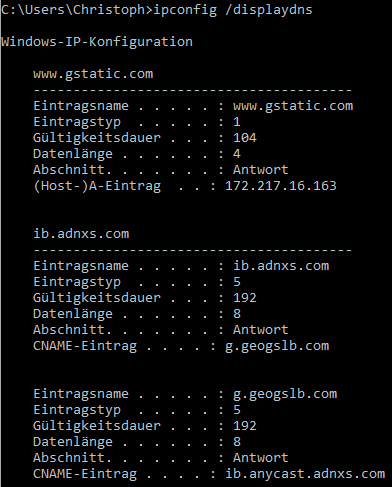
Einfacher geht es mit der PowerShell. Die Ausgabe des Befehls Get-DnsClientCache zeigt euch in einer Tabelle alle Einträge des DNS Auflösungscache. Zusätzlich findet ihr weitere Informationen wie den TTL Wert.
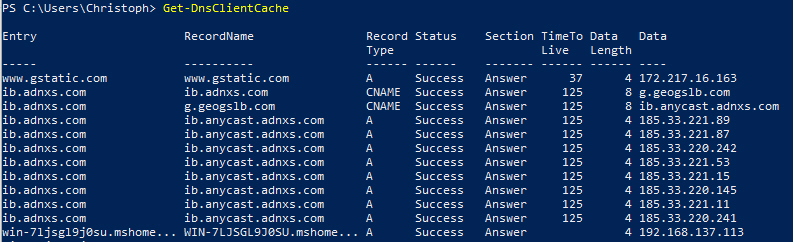
Möchtet ihr nach einem speziellen Eintrag suchen, könnt ihr die Einträge mit folgendem Befehl filtern:
Get-DnsClientCache -Entry *base*
Der Befehl zeigt alle Einträge die das Wort *base* enthalten und liefert in meinem Beispiel die Daten zu computerbase.de.

Den DNS Auflösungscache leeren
Wenn ihr den DNS Auflösungscache leeren wollt, könnt ihr dies entweder über die CMD mit ipconfig /flushdns oder über die PowerShell mit Clear-DnsClientCache erledigen. Adminrechte werden für die Ausführung der Befehle nicht benötigt.
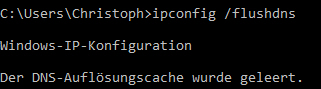
Alle Befehle funktionieren auch unter Windows Server.
Keine Produkte gefunden.




